Page 1
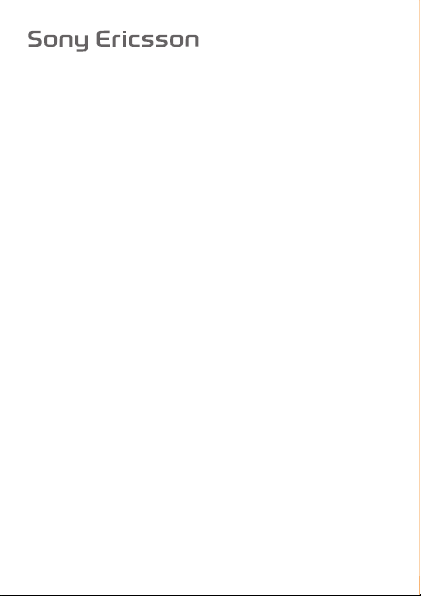
*KLGXO
XWLOL]DWRUXOXL
:
Vă mulţumim
Sony
în telefon, mergeţi la
vă acum pentru a obţine o suită de instrumente, stocare
interactivă gratuită, oferte speciale, ştiri şi competiţii la
www.sonyericsson.com/myphone
produsul, mergeţi la
Simboluri pentru instrucţiuni
În Ghidul utilizatorului pot să apară aceste simboluri:
>
Vă rugăm să citiţi secţiunea cu
înainte de a utiliza telefonul mobil.
This is the Internet version of the User's guide. © Print only for private use.
Page 2
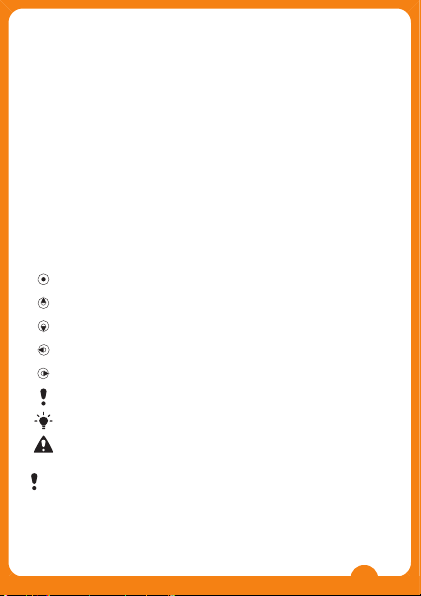
Vă mulţumim pentru achiziţionarea telefonului
Sony Ericsson W205 Walkman™. Pentru conţinut suplimentar
în telefon, mergeţi la www.sonyericsson.com/fun. Înregistraţivă acum pentru a obţine o suită de instrumente, stocare
interactivă gratuită, oferte speciale, ştiri şi competiţii la
www.sonyericsson.com/myphone
. Pentru asistenţă privind
produsul, mergeţi la
www.sonyericsson.com/support
.
Simboluri pentru instrucţiuni
În Ghidul utilizatorului pot să apară aceste simboluri:
> Pentru defilare şi selectare utilizaţi o tastă de selectare
sau de navigare. Consultaţi Navigarea la pagina 13.
Apăsaţi tasta centrală de selectare
Apăsaţi tasta de navigare în sus
Apăsaţi tasta de navigare în jos
Apăsaţi tasta de navigare spre stânga
Apăsaţi tasta de navigare spre dreapta
Notă
Sfat
Avertizare
Vă rugăm să citiţi secţiunea cu Informaţii importante
înainte de a utiliza telefonul mobil.
2
Pregătirea telefonului
Cartela SIM
Cartela SIM (Subscriber Identity Module - Modul
de identitate a abonatului) pe care o obţineţi de la
operatorul reţelei, conţine informaţii despre
abonament.
încărcătorul
de a introduce sau de a scoate cartela SIM.
PIN
Pentru a activa serviciile şi funcţiile din telefon poate fi necesar
un cod PIN (Personal Identification Number - Număr personal
de identificare).
Fiecare cifră a codului PIN apare ca *, dacă PIN nu începe cu
cifre ale unui număr de urgenţă, de exemplu, 112 sau 911.
Puteţi vedea şi apela un număr de urgenţă fără să introduceţi
codul PIN.
Dacă introduceţi de trei ori la rând un cod PIN greşit,
cartela SIM se blochează. Consultaţi
SIM
This is the Internet version of the User's guide. © Print only for private use.
Page 3
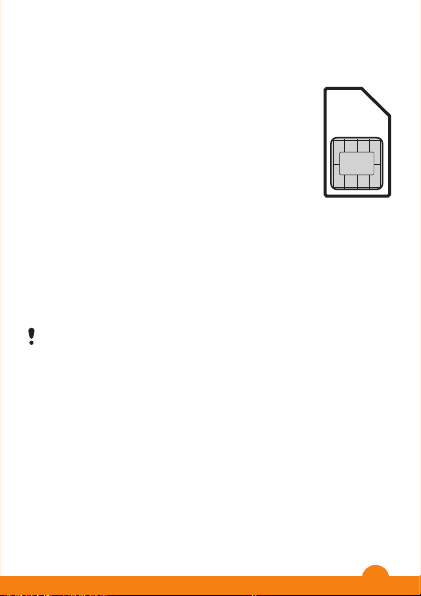
Pregătirea telefonului
Cartela SIM
Cartela SIM (Subscriber Identity Module - Modul
de identitate a abonatului) pe care o obţineţi de la
operatorul reţelei, conţine informaţii despre
abonament. Opriţi întotdeauna telefonul şi scoateţi
încărcătorul şi bateria (dacă sunt introduse), înainte
de a introduce sau de a scoate cartela SIM.
PIN
Pentru a activa serviciile şi funcţiile din telefon poate fi necesar
un cod PIN (Personal Identification Number - Număr personal
de identificare). Codul PIN vă este furnizat de operatorul reţelei.
Fiecare cifră a codului PIN apare ca *, dacă PIN nu începe cu
cifre ale unui număr de urgenţă, de exemplu, 112 sau 911.
Puteţi vedea şi apela un număr de urgenţă fără să introduceţi
codul PIN.
Dacă introduceţi de trei ori la rând un cod PIN greşit,
cartela SIM se blochează. Consultaţi Blocarea cartelei
SIM la pagina 36.
3
Pentru a scoate cartela SIM
1
Apăsaţi în centrul capacului bateriei şi scoateţi-l prin glisare.
Scoateţi bateria, dacă este introdusă.
2
Apăsaţi capătul din dreapta al cartelei SIM şi scoateţi-o prin
glisare.
Nu utilizaţi obiecte ascuţite pentru a scoate capacul
bateriei.
Consultaţi
de a introduce cartela SIM şi bateria.
Cartela de memorie
Telefonul
(M2™)
de stocare în telefon. Se mai poate utiliza şi ca o cartelă de
memorie portabilă împreună cu alte dispozitive compatibile.
This is the Internet version of the User's guide. © Print only for private use.
Page 4
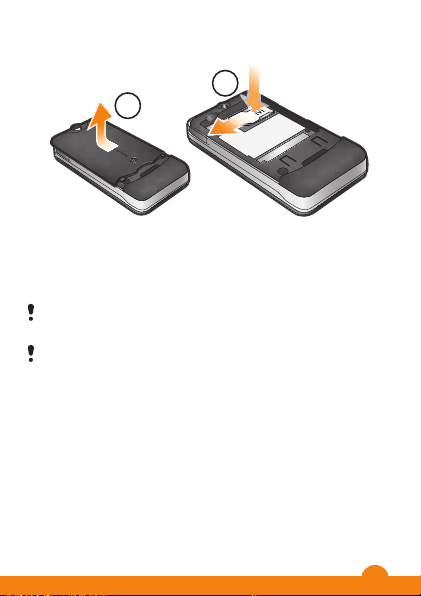
Pentru a scoate cartela SIM
2
1
1
Apăsaţi în centrul capacului bateriei şi scoateţi-l prin glisare.
Scoateţi bateria, dacă este introdusă.
2
Apăsaţi capătul din dreapta al cartelei SIM şi scoateţi-o prin
glisare.
Nu utilizaţi obiecte ascuţite pentru a scoate capacul
bateriei.
Consultaţi ilustraţiile de pe cutia telefonului, privind modul
de a introduce cartela SIM şi bateria.
Cartela de memorie
Telefonul acceptă o cartelă de memorie Memory Stick Micro™
(M2™) de până la 2 GO, pentru a adăuga un spaţiu suplimentar
de stocare în telefon. Se mai poate utiliza şi ca o cartelă de
memorie portabilă împreună cu alte dispozitive compatibile.
This is the Internet version of the User's guide. © Print only for private use.
4
Page 5
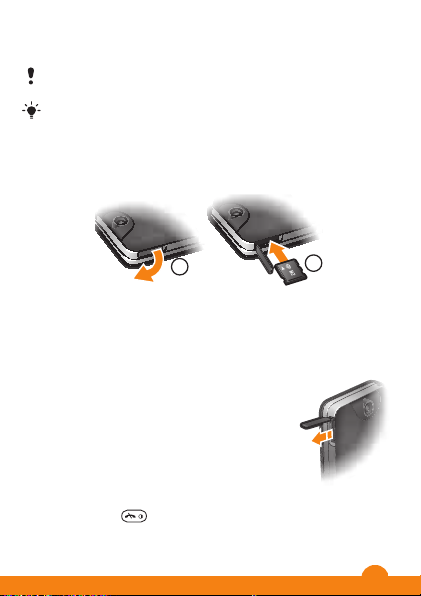
Aveţi posibilitatea să mutaţi conţinut între o cartelă de memorie
şi memoria telefonului.
Va fi necesar să achiziţionaţi separat o cartelă de memorie.
Vă recomandăm să instalaţi aplicaţii Java™ în memoria
telefonului.
Pentru a introduce o cartelă de memorie
1
1
Deschideţi capacul fantei pentru cartelă de memorie.
2
Introduceţi cartela de memorie cu contactele aurite orientate
în jos.
Pentru a scoate o cartelă de memorie
1
Deschideţi capacul fantei pentru cartelă de
memorie.
2
Pentru eliberare şi scoatere, apăsaţi muchia
cartelei de memorie.
2
Pornirea telefonului
Pentru a porni telefonul
1
Ţineţi apăsat
2
Deschideţi sertarul glisant şi introduceţi codul PIN, dacă este
solicitat.
This is the Internet version of the User's guide. © Print only for private use.
.
5
Page 6
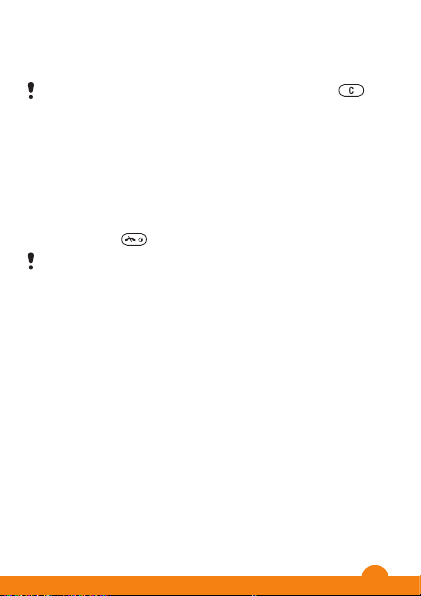
3
Selectaţi OK.
4
Selectaţi o limbă.
5
Selectaţi Da pentru a utiliza expertul de configurare.
Dacă greşiţi la introducerea codului PIN, apăsaţi
pentru a şterge cifre de pe ecran.
Regim de aşteptare
După ce aţi pornit telefonul şi aţi introdus codul PIN, apare
numele operatorului de reţea. Această vizualizare se numeşte
regim de aşteptare. Acum, telefonul este pregătit pentru
utilizare.
Pentru a opri telefonul
•
Ţineţi apăsat
.
Înainte de a opri telefonul, este necesar să reveniţi în
regimul de aşteptare.
6
Prezentare generală a telefonului
1
2
3
4
5
6
7
8
9
10
11
This is the Internet version of the User's guide. © Print only for private use.
Page 7

Prezentare generală a telefonului
1
2
3
4
5
6
7
8
9
10
11
1 Cască
2 Ecran
3 Taste de selectare
4 Tastă de apelare
5 Tastă de comenzi
rapide
6 Tastă de comenzi
rapide pentru
WALKMAN™
7 Tastă de navigare/
comenzile aplicaţiei de
redare Walkman™
8 Fantă pentru cartelă
de memorie
9 Tastă de terminare,
tastă de pornire-oprire
10 Tasta C (Clear - Golire)
11 Tastă pentru mod
silenţios
This is the Internet version of the User's guide. © Print only for private use.
7
Page 8

12 Aparat foto
13 Orificiu pentru şnur
14 Tastă de volum
15 Conector pentru
încărcător, set Mâini
libere şi cablu USB
16 Difuzor de putere
12
16
13
14
15
This is the Internet version of the User's guide. © Print only for private use.
8
Page 9
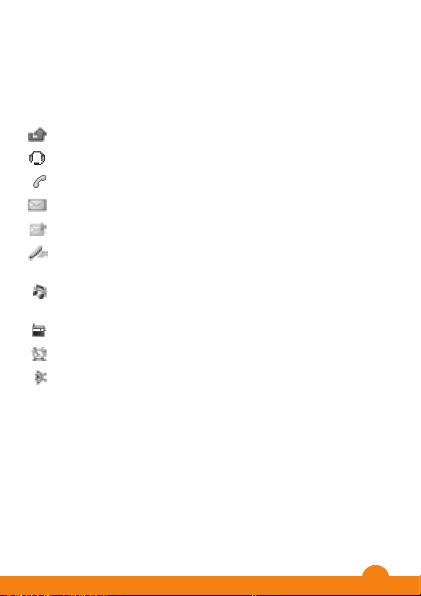
2
Pictograme pe ecran
Pe ecran pot să apară aceste pictograme.
Pictogramă Descriere
Apel pierdut
Setul Mâini libere este conectat
Apel în desfăşurare
S-a primit un mesaj de tip text
S-a primit un mesaj multimedia
Metoda Intrare text cu anticipare
este activată
Telefonul este setat în mod
silenţios
Se redă la radio
Alarmă activată
Funcţia Bluetooth™ este
activată
9
Acoperirea reţelei
Barele pentru reţea indică intensitatea semnalului în reţeaua
GSM din zonă. Ar trebui să vă mutaţi în alt loc dacă aveţi
probleme la apelare şi acoperirea reţelei este slabă.
reţea
•
•
Starea bateriei
•
•
This is the Internet version of the User's guide. © Print only for private use.
Page 10
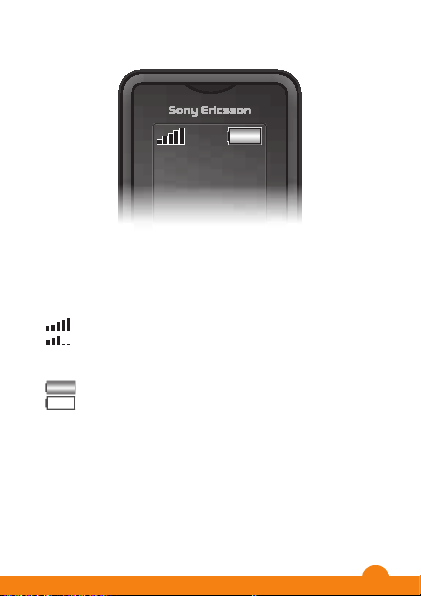
3
Pentru a încărca bateria
1
Conectaţi încărcătorul la telefon, cu pictograma de
alimentare de pe fişa încărcătorului orientată în sus.
Încărcarea completă a bateriei durează aproximativ 3 ore.
Apăsaţi o tastă pentru a vizualiza pe ecran.
2
Pentru a scoate încărcătorul, înclinaţi fişa în sus.
La cumpărare, bateria telefonului este parţial încărcată.
Pot trece câteva minute înainte ca pictograma bateriei să
apară pe ecran.
Puteţi
încărca oricând, mai mult sau mai puţin de 3 ore. Puteţi
întrerupe încărcarea fără a deteriora bateria.
Acoperirea reţelei
Barele pentru reţea indică intensitatea semnalului în reţeaua
GSM din zonă. Ar trebui să vă mutaţi în alt loc dacă aveţi
probleme la apelare şi acoperirea reţelei este slabă. Nicio
reţea înseamnă că nu vă aflaţi în raza de acoperire a unei reţele.
•
= Acoperire bună a reţelei
•
= Acoperire acceptabilă a reţelei
Starea bateriei
•
= Bateria telefonului este complet încărcată
•
= Bateria telefonului este descărcată
10
This is the Internet version of the User's guide. © Print only for private use.
Page 11

4
solicitat.
Prezentare generală a meniului*
Organizator
Manager fişiere
Calendar
Activităţi
timp
Calculator
Aparat foto
Apeluri
Toate
Pierdute
Internet
Schimb de mesaje
Scriere msj nou
Apel.poştă
expediat
Mesaje salvate
Setări
Pers. de contact
Normal
Eu însumi
Ag. telef. multiplă
Pentru a încărca bateria
1
Conectaţi încărcătorul la telefon, cu pictograma de
alimentare de pe fişa încărcătorului orientată în sus.
Încărcarea completă a bateriei durează aproximativ 3 ore.
Apăsaţi o tastă pentru a vizualiza pe ecran.
2
Pentru a scoate încărcătorul, înclinaţi fişa în sus.
La cumpărare, bateria telefonului este parţial încărcată.
Pot trece câteva minute înainte ca pictograma bateriei să
apară pe ecran.
Puteţi utiliza telefonul în timpul încărcării. Bateria se poate
încărca oricând, mai mult sau mai puţin de 3 ore. Puteţi
întrerupe încărcarea fără a deteriora bateria.
11
This is the Internet version of the User's guide. © Print only for private use.
Page 12
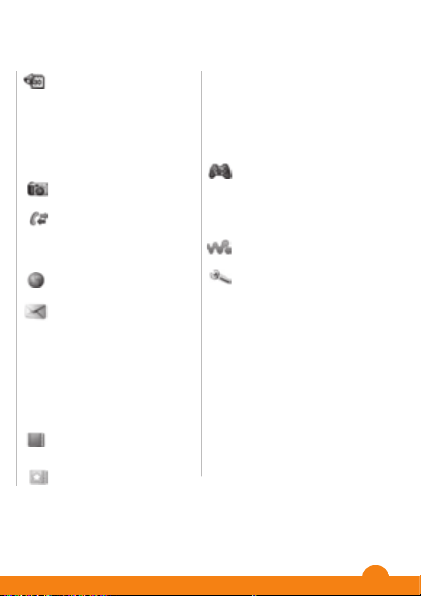
solicitat.
5
Navigarea
Meniurile principale sunt afişate ca pictograme. Unele
submeniuri cuprind file.
Pentru a accesa meniul principal
•
Când
selectare pentru a selecta
•
Când
şi apoi apăsaţi tasta centrală de selectare pentru a selecta
Meniu
Pentru a naviga prin meniurile telefonului
1
Apăsaţi
2
Apăsaţi
Pentru a selecta un element
•
Defilaţi la element şi apăsaţi
Pentru a defila de la o filă la alta
•
Apăsaţi
Pentru a reveni la nivelul anterior din meniuri
•
Selectaţi
Prezentare generală a meniului*
Organizator
Manager fişiere
**, Alarme,
Calendar, Lanternă,
Activităţi, Note, Contor de
timp
, Cronometru,
Calculator
Aparat foto
Apeluri**
Toate, Preluate, Formate,
Pierdute
Internet
Schimb de mesaje
Scriere msj nou
, Primite,
Apel.poştă voc., Schiţe, De
expediat
, Mesaje trimise,
Mesaje salvate, Şabloane,
Setări
Pers. de contact
Normal
Eu însumi
, Contact nou
Ag. telef. multiplă ***
Ag.telef.partajată, Agendă
telefon. 1
, Agendă telefon.
2
, Agendă telefon. 3,
Agendă telefon. 4, Eu
însumi
, Contact nou
Divertisment
Servicii interact.
*, Redare
video
, TrackID™, Jocurile
mele
, Radio, Înreg. sunet
WALKMAN
Setări**
Generale, Sunete & alerte,
Afişare, Apeluri, Suport
conectare
* Unele meniuri sunt
dependente de operator,
reţea şi abonament.
** Puteţi utiliza tasta de
navigare pentru a defila de
la o filă la alta în submeniuri.
*** Mod agendă telefonică
multiplă cu file.
12
This is the Internet version of the User's guide. © Print only for private use.
Page 13
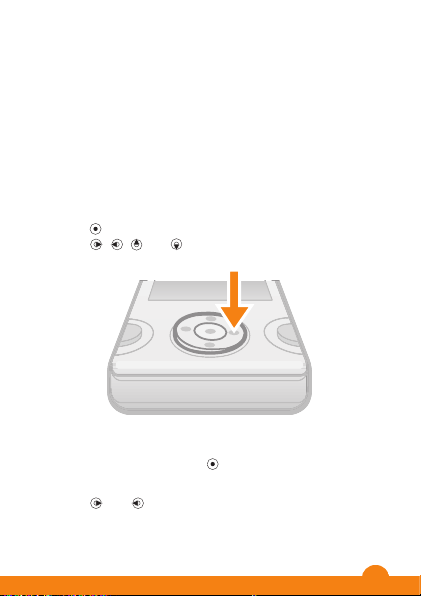
6
Pentru a termina o funcţie
•
Apăsaţi
Pentru a reveni în regimul de aşteptare
•
Apăsaţi
Pentru a şterge un element
•
Defilaţi la element şi apăsaţi
Comenzi rapide
Puteţi să utilizaţi comenzile rapide ale tastei de navigare din
regimul de aşteptare sau să utilizaţi meniul de comenzi rapide
pentru a obţine acces rapid la anumite funcţii.
Pentru a utiliza comenzile rapide ale tastei de navigare
•
Apăsaţi
Pentru a edita o comandă rapidă a tastei de navigare
•
Selectaţi
Comanda
Pentru a deschide meniul de comenzi rapide
•
Apăsaţi
Pentru a adăuga o comandă rapidă
1
Apăsaţi
2
Defilaţi la
Pentru a şterge sau muta o comandă rapidă
1
Apăsaţi
2
Defilaţi la o comandă rapidă şi selectaţi
3
Selectaţi o opţiune.
Pentru a seta telefonul în mod silenţios
•
Ţineţi apăsat
Navigarea
Meniurile principale sunt afişate ca pictograme. Unele
submeniuri cuprind file.
Pentru a accesa meniul principal
•
Când Meniu apare pe ecran, apăsaţi tasta centrală de
selectare pentru a selecta Meniu.
•
Când Meniu nu apare pe ecran, apăsaţi tasta de terminare
şi apoi apăsaţi tasta centrală de selectare pentru a selecta
Meniu.
Pentru a naviga prin meniurile telefonului
1
Apăsaţi
pentru a selecta Meniu.
2
Apăsaţi , , sau pentru a vă deplasa prin meniuri.
Pentru a selecta un element
•
Defilaţi la element şi apăsaţi
.
Pentru a defila de la o filă la alta
•
Apăsaţi
sau pentru a merge la o filă.
Pentru a reveni la nivelul anterior din meniuri
•
Selectaţi Înapoi.
13
This is the Internet version of the User's guide. © Print only for private use.
Page 14

7
Pentru a termina o funcţie
•
Apăsaţi .
Pentru a reveni în regimul de aşteptare
•
Apăsaţi
Pentru a şterge un element
•
Defilaţi la element şi apăsaţi
.
.
Comenzi rapide
Puteţi să utilizaţi comenzile rapide ale tastei de navigare din
regimul de aşteptare sau să utilizaţi meniul de comenzi rapide
pentru a obţine acces rapid la anumite funcţii.
Pentru a utiliza comenzile rapide ale tastei de navigare
•
Apăsaţi
Pentru a edita o comandă rapidă a tastei de navigare
•
Selectaţi Meniu > Setări > Generale > Comenzi rapide.
Comanda rapidă pentru WALKMAN nu poate fi schimbată.
Pentru a deschide meniul de comenzi rapide
•
Apăsaţi
Pentru a adăuga o comandă rapidă
1
Apăsaţi
2
Defilaţi la Altă com.rap. şi selectaţi Adăug..
Pentru a şterge sau muta o comandă rapidă
1
Apăsaţi
2
Defilaţi la o comandă rapidă şi selectaţi Opţiuni.
3
Selectaţi o opţiune.
Pentru a seta telefonul în mod silenţios
•
Ţineţi apăsat
This is the Internet version of the User's guide. © Print only for private use.
, , sau pentru a merge direct la o funcţie.
.
.
.
.
14
Page 15

8
Introducerea textului
Puteţi utiliza introducerea textului prin tastare multiplă sau
Intrare text Zi™ pentru a introduce text. Metoda Zi text input
(Intrare text Zi) utilizează un dicţionar încorporat.
Dacă utilizaţi metoda Zi text input (Intrare text Zi) va fi
necesar să apăsaţi o singură dată pe fiecare tastă.
Continuaţi scrierea cuvântului chiar dacă acesta pare a fi
scris greşit.
Pentru a introduce text utilizând Zi text input (Intrare text Zi)
1
De exemplu, pentru a scrie cuvântul „Jane”, apăsaţi
,
, , .
2
Acum aveţi mai multe opţiuni:
•
Dacă se afişează cuvântul aşteptat, apăsaţi pentru a
accepta şi a adăuga un spaţiu. Pentru a accepta cuvântul
fără să adăugaţi un spaţiu, apăsaţi .
•
Dacă cuvântul afişat nu este cel dorit, apăsaţi
sau în
mod repetat, pentru a vizualiza cuvinte alternative. Pentru
a accepta un cuvânt şi a adăuga un spaţiu, apăsaţi .
•
Pentru a introduce puncte şi virgule, apăsaţi şi apoi
sau în mod repetat.
Pentru a introduce text utilizând tastarea multiplă
•
Apăsaţi
– până când apare caracterul dorit.
•
Apăsaţi
pentru a adăuga un spaţiu.
•
Apăsaţi pentru a introduce semne de punctuaţie.
Pentru a utiliza tastele la introducerea textului
•
Pentru a schimba metoda de introducere a textului, ţineţi
apăsat
.
•
Pentru a schimba limba de scriere, ţineţi apăsat .
•
Pentru a comuta între litere mari, litere mici şi numere, apăsaţi
.
15
•
Pentru a şterge caractere, apăsaţi
•
Pentru a şterge un cuvânt întreg, ţineţi apăsat
•
Pentru a introduce numere, ţineţi apăsat pe
Pentru a adăuga un cuvânt în dicţionar
1
Când introduceţi text utilizând metoda Zi Text Input (Intrare
text Zi), selectaţi
2
Introduceţi cuvântul utilizând tastarea multiplă şi selectaţi
Salvare
Apelarea
Este necesar
a unei reţele.
Pentru a efectua un apel
1
Introduceţi
şi prefixul interurban, dacă este cazul).
2
Apăsaţi
Aveţi posibilitatea să apelaţi numere de la persoane de
contact şi din lista apelurilor. Consultaţi
contact
Pentru a termina un apel
•
Apăsaţi
Pentru a răspunde la un apel
•
Apăsaţi
Pentru a refuza un apel
•
Apăsaţi
Pentru a schimba volumul la cască în timpul apelului
•
Apăsaţi tasta de volum sus sau jos.
This is the Internet version of the User's guide. © Print only for private use.
Page 16

9
•
Pentru a şterge caractere, apăsaţi .
•
Pentru a şterge un cuvânt întreg, ţineţi apăsat .
•
Pentru a introduce numere, ţineţi apăsat pe – .
Pentru a adăuga un cuvânt în dicţionar
1
Când introduceţi text utilizând metoda Zi Text Input (Intrare
text Zi), selectaţi Opţiuni > Ortogr. cuvânt.
2
Introduceţi cuvântul utilizând tastarea multiplă şi selectaţi
Salvare.
Apelarea
Este necesar să porniţi telefonul şi să vă aflaţi în raza de acţiune
a unei reţele.
Pentru a efectua un apel
1
Introduceţi un număr de telefon (cu codul internaţional de ţară
şi prefixul interurban, dacă este cazul).
2
Apăsaţi
.
Aveţi posibilitatea să apelaţi numere de la persoane de
contact şi din lista apelurilor. Consultaţi Persoane de
contact la pagina 18 şi Listă apeluri la pagina 17.
Pentru a termina un apel
•
Apăsaţi
.
Pentru a răspunde la un apel
•
Apăsaţi
.
Pentru a refuza un apel
•
Apăsaţi
.
Pentru a schimba volumul la cască în timpul apelului
•
Apăsaţi tasta de volum sus sau jos.
16
Pentru a opri tonul de apel fără a răspunde la apel
•
Apăsaţi tasta de volum sus sau jos.
Pentru a activa difuzorul în timpul unui apel
•
Selectaţi
Nu ţineţi telefonul la ureche când utilizaţi difuzorul.
Această acţiune poate vătăma auzul.
Pentru a efectua un apel internaţional
1
Ţineţi apăsat
2
Introduceţi
şi numărul de telefon.
3
Apăsaţi
Listă apeluri
Aveţi posibilitatea să vizualizaţi informaţii despre apelurile
recente.
Pentru a apela un număr din lista apelurilor
1
Apăsaţi
2
Defilaţi la un nume sau la un număr şi apăsaţi
Pentru a goli lista apelurilor
1
Apăsaţi
2
În fila
3
Pentru confirmare selectaţi
Apeluri de urgenţă
Telefonul dvs. acceptă numerele internaţionale de urgenţă, de
exemplu, 112 sau 911. În mod normal, numerele de mai sus
pot fi utilizate pentru a efectua apeluri de urgenţă în orice ţară,
cu sau fără cartela SIM inserată, dacă vă aflaţi în raza de
acoperire a unei reţele.
This is the Internet version of the User's guide. © Print only for private use.
Page 17

10
Pentru a opri tonul de apel fără a răspunde la apel
•
Apăsaţi tasta de volum sus sau jos.
Pentru a activa difuzorul în timpul unui apel
•
Selectaţi Act.difuz..
Nu ţineţi telefonul la ureche când utilizaţi difuzorul.
Această acţiune poate vătăma auzul.
Pentru a efectua un apel internaţional
1
Ţineţi apăsat
până când un semn „+” apare pe ecran.
2
Introduceţi codul de ţară, prefixul interurban (fără primul zero)
şi numărul de telefon.
3
Apăsaţi
.
Listă apeluri
Aveţi posibilitatea să vizualizaţi informaţii despre apelurile
recente.
Pentru a apela un număr din lista apelurilor
1
Apăsaţi
.
2
Defilaţi la un nume sau la un număr şi apăsaţi .
Pentru a goli lista apelurilor
1
Apăsaţi
.
2
În fila Toate, selectaţi Opţiuni > Ştergere totală.
3
Pentru confirmare selectaţi Da.
Apeluri de urgenţă
Telefonul dvs. acceptă numerele internaţionale de urgenţă, de
exemplu, 112 sau 911. În mod normal, numerele de mai sus
pot fi utilizate pentru a efectua apeluri de urgenţă în orice ţară,
cu sau fără cartela SIM inserată, dacă vă aflaţi în raza de
acoperire a unei reţele.
17
Pentru a efectua un apel de urgenţă
•
Introduceţi 112 (numărul internaţional de urgenţă) şi apăsaţi
În unele ţări pot fi promovate şi alte numere de urgenţă
locale. Este posibil ca operatorul reţelei să fi stocat pe
cartela SIM aceste numere.
Persoane de contact
Aveţi posibilitatea să salvaţi nume, numere de telefon şi
informaţii personale în
salva în memoria telefonului sau pe cartela SIM.
Persoane de contact implicite
Aveţi posibilitatea să alegeţi care informaţii privind persoanele
de contact se vor afişa în mod implicit. Dacă s-a selectat
Contacte telef.
se vor
selectaţi
contact
Pentru a selecta persoanele de contact implicite
1
Selectaţi
Contact. implicite
2
Selectaţi o opţiune.
Starea memoriei alocate persoanelor de
contact
Numărul
sau pe cartela SIM este în funcţie de memoria disponibilă.
This is the Internet version of the User's guide. © Print only for private use.
Page 18

11
Pentru a efectua un apel de urgenţă
•
Introduceţi 112 (numărul internaţional de urgenţă) şi apăsaţi
.
În unele ţări pot fi promovate şi alte numere de urgenţă
locale. Este posibil ca operatorul reţelei să fi stocat pe
cartela SIM aceste numere.
Persoane de contact
Aveţi posibilitatea să salvaţi nume, numere de telefon şi
informaţii personale în Pers. de contact. Informaţiile se pot
salva în memoria telefonului sau pe cartela SIM.
Persoane de contact implicite
Aveţi posibilitatea să alegeţi care informaţii privind persoanele
de contact se vor afişa în mod implicit. Dacă s-a selectat
Contacte telef. ca opţiune implicită, la persoanele de contact
se vor afişa toate informaţiile salvate în Pers. de contact. Dacă
selectaţi Contacte SIM ca opţiune implicită, la persoanele de
contact se vor afişa numele şi numerele salvate pe cartela SIM.
Pentru a selecta persoanele de contact implicite
1
Selectaţi Contacte > Opţiuni > Mai mult > Complex >
Contact. implicite.
2
Selectaţi o opţiune.
Starea memoriei alocate persoanelor de
contact
Numărul persoanelor de contact pe care le puteţi salva în telefon
sau pe cartela SIM este în funcţie de memoria disponibilă.
18
Pentru a vizualiza starea memoriei alocate persoanelor de
contact
•
Selectaţi
Stare memorie
Mod agendă telefonică
Când opţiunea
persoanele
pentru agenda telefonică:
•
Normal
mod dacă telefonul este utilizat de o singură persoană.
•
Ag. telef. multiplă
agende telefonice individuale. Acestea apar ca file.
Persoanele de contact din agenda telefonică partajată sunt
afişate în fiecare agendă telefonică individuală. Persoanele
de
în una
selecta acest mod dacă telefonul este utilizat de mai multe
persoane.
La
agenda telefonică. Expertul de configurare apare din nou
dacă este ignorat.
Pentru a schimba modul agendei telefonice
1
Selectaţi
telefonică
2
Selectaţi o opţiune.
În modul
utilizat-o ultima dată este agenda telefonică implicită
atunci când deschideţi
activat modul
contact din modul
Normal
This is the Internet version of the User's guide. © Print only for private use.
Page 19

•
Selectaţi
12
Pentru a vizualiza starea memoriei alocate persoanelor de
contact
•
Selectaţi Contacte > Opţiuni > Mai mult > Complex >
Stare memorie.
Mod agendă telefonică
Când opţiunea Contacte telef. a fost selectată pentru
persoanele de contact implicite, puteţi alege între două moduri
pentru agenda telefonică:
•
Normal – o singură agendă telefonică. Puteţi selecta acest
mod dacă telefonul este utilizat de o singură persoană.
•
Ag. telef. multiplă – o agendă telefonică partajată şi patru
agende telefonice individuale. Acestea apar ca file.
Persoanele de contact din agenda telefonică partajată sunt
afişate în fiecare agendă telefonică individuală. Persoanele
de contact dintr-o agendă telefonică individuală pot fi afişate
în una sau în mai multe agende telefonice individuale. Puteţi
selecta acest mod dacă telefonul este utilizat de mai multe
persoane.
La prima utilizare consultaţi expertul de configurare pentru
agenda telefonică. Expertul de configurare apare din nou
dacă este ignorat.
Pentru a schimba modul agendei telefonice
1
Selectaţi Contacte > Opţiuni > Mai mult > Mod ag.
telefonică.
2
Selectaţi o opţiune.
În modul Ag. telef. multiplă, agenda telefonică pe care aţi
utilizat-o ultima dată este agenda telefonică implicită
atunci când deschideţi Pers. de contact. Când este
activat modul Normal, se afişează toate persoanele de
contact din modul Ag. telef. multiplă. Când modul
Normal se schimbă în modul Ag. telef. multiplă, toate
19
persoanele de contact din modul
Ag.telef.partajată
Pentru a redenumi o agendă telefonică în modul agendă
telefonică multiplă
1
Selectaţi
2
Defilaţi
3
Introduceţi un alt nume şi selectaţi
Agenda telefonică partajată nu poate fi redenumită.
Persoanele de contact din telefon
Persoanele de contact din telefon pot conţine nume, numere
de telefon şi informaţii personale. Ele sunt salvate în memoria
din telefon.
Dacă introduceţi semnul + şi codul de ţară la toate
numerele din agenda telefonică, aveţi posibilitatea să le
utilizaţi
efectua un apel internaţional
Pentru a adăuga o persoană de contact în telefon în mod
agendă telefonică normală
1
Selectaţi
2
Selectaţi
OK
3
Selectaţi
4
Selectaţi
5
Selectaţi tipul numărului.
6
Defilaţi
informaţii.
7
Selectaţi
Asiguraţi-vă
implicite
This is the Internet version of the User's guide. © Print only for private use.
Page 20

•
Selectaţi Înapoi.
13
persoanele de contact din modul Normal sunt salvate în
Ag.telef.partajată.
Pentru a redenumi o agendă telefonică în modul agendă
telefonică multiplă
1
Selectaţi Opţiuni > Mai mult > Redenum.ag.telef..
2
Defilaţi la o agendă telefonică individuală şi selectaţi Editare.
3
Introduceţi un alt nume şi selectaţi OK.
Agenda telefonică partajată nu poate fi redenumită.
Persoanele de contact din telefon
Persoanele de contact din telefon pot conţine nume, numere
de telefon şi informaţii personale. Ele sunt salvate în memoria
din telefon.
Dacă introduceţi semnul + şi codul de ţară la toate
numerele din agenda telefonică, aveţi posibilitatea să le
utilizaţi atât în străinătate cât şi acasă. Consultaţi Pentru a
efectua un apel internaţional la pagina 17.
Pentru a adăuga o persoană de contact în telefon în mod
agendă telefonică normală
1
Selectaţi Contacte > Contact nou.
2
Selectaţi Nume:, introduceţi numele de familie şi selectaţi
OK.
3
Selectaţi Prenume:, introduceţi prenumele şi selectaţi OK.
4
Selectaţi Număr nou:, introduceţi numărul şi selectaţi OK.
5
Selectaţi tipul numărului.
6
Defilaţi de la o filă la alta şi selectaţi câmpurile în care adăugaţi
informaţii.
7
Selectaţi Salvare.
Asiguraţi-vă că aţi selectat Contacte telef. drept Contact.
implicite când adăugaţi o persoană de contact în telefon.
20
Pentru a adăuga o persoană de contact în telefon în mod
agendă telefonică multiplă
1
Selectaţi
2
Selectaţi
OK
3
Selectaţi
4
Selectaţi
în care doriţi să apară persoana de contact şi selectaţi
Salvare
5
Selectaţi
6
Selectaţi tipul numărului.
7
Defilaţi
informaţii.
8
Selectaţi
Asiguraţi-vă
implicite
Pentru a apela o persoană de contact
1
Selectaţi
2
Dacă vă aflaţi în mod agendă telefonică multiplă, defilaţi la o
agendă telefonică.
3
Defilaţi la persoana de contact sau introduceţi primele litere
ale acesteia.
4
Apăsaţi
Pentru a edita o persoană de contact din telefon
1
Selectaţi
2
Defilaţi
Contact
3
Defilaţi de la o filă la alta, editaţi informaţiile şi selectaţi
Salvare
Pentru a copia persoane de contact în sau din cartela SIM
1
Selectaţi
This is the Internet version of the User's guide. © Print only for private use.
Page 21

14
Pentru a adăuga o persoană de contact în telefon în mod
agendă telefonică multiplă
1
Selectaţi Contacte > Contact nou.
2
Selectaţi Nume:, introduceţi numele de familie şi selectaţi
OK.
3
Selectaţi Prenume:, introduceţi prenumele şi selectaţi OK.
4
Selectaţi Proprietăţi contact:, marcaţi agendele telefonice
în care doriţi să apară persoana de contact şi selectaţi
Salvare.
5
Selectaţi Număr nou:, introduceţi numărul şi selectaţi OK.
6
Selectaţi tipul numărului.
7
Defilaţi de la o filă la alta şi selectaţi câmpurile în care adăugaţi
informaţii.
8
Selectaţi Salvare.
Asiguraţi-vă că aţi selectat Contacte telef. drept Contact.
implicite când adăugaţi o persoană de contact în telefon.
Pentru a apela o persoană de contact
1
Selectaţi Meniu > Pers. de contact.
2
Dacă vă aflaţi în mod agendă telefonică multiplă, defilaţi la o
agendă telefonică.
3
Defilaţi la persoana de contact sau introduceţi primele litere
ale acesteia.
4
Apăsaţi
Pentru a edita o persoană de contact din telefon
1
Selectaţi Contacte.
2
Defilaţi la o persoană de contact şi selectaţi Opţiuni > Editare
Contact.
3
Defilaţi de la o filă la alta, editaţi informaţiile şi selectaţi
Salvare.
Pentru a copia persoane de contact în sau din cartela SIM
1
Selectaţi Contacte > Opţiuni > Mai mult > Complex.
This is the Internet version of the User's guide. © Print only for private use.
.
21
Page 22

2
Selectaţi Copiere în SIM sau Copiere din SIM.
Schimbul de mesaje
Mesaje de tip text (SMS)
Este necesar să aveţi în telefon un număr valid pentru centrul
de servicii. Acesta este oferit de furnizorul de servicii şi este
salvat pe cartela SIM. Aveţi posibilitatea să introduceţi personal
numărul.
Pentru a scrie şi trimite un mesaj de tip text
1
Selectaţi Meniu > Schimb de mesaje > Scriere msj nou >
Mesaj text.
2
Scrieţi mesajul şi selectaţi Contin. > Căutare Contacte.
3
Alegeţi un destinatar şi selectaţi Trimit..
Pentru a vizualiza un mesaj text primit
•
Când De la: S-a primit un mesaj text Citiţi acum? apare
pe ecran, selectaţi Da.
Pentru a vizualiza mesaje din cutia poştală de primire
1
Selectaţi Meniu > Schimb de mesaje > Primite.
2
Defilaţi la un mesaj şi selectaţi Vizualiz.
Mesaje multimedia (MMS)
Mesajele multimedia pot conţine text, imagini, sunet şi ataşări.
Ele se trimit către un telefon mobil utilizând serviciul MMS.
Pentru a utiliza mesaje multimedia aveţi nevoie în telefon de
setările corecte pentru Internet. Consultaţi Internet la
pagina 32.
Este necesar să setaţi un profil pentru MMS şi adresa
serverului de mesaje. Dacă nu există un profil pentru MMS
sau un server de mesaje, aveţi posibilitatea să primiţi
22
automat toate setările de la operatorul reţelei sau de la
www.sonyericsson.com/support
Pentru a crea şi trimite un mesaj multimedia
1
Selectaţi
Msj multimedia
2
Introduceţi textul. Pentru a adăuga elemente la mesaj,
apăsaţi
3
Pentru
apăsaţi
4
Când
compus
sau selectaţi
5
Selectaţi
6
Selectaţi
Telefoanele expeditor şi receptor trebuie să deţină
abonamente care acceptă schimbul de mesaje
multimedia.
Walkman™
Pentru a reda muzică
1
Apăsaţi
2
Răsfoiţi după artist, album, piesă sau listă de redare. Defilaţi
la o listă şi selectaţi
3
Defilaţi la un titlu şi selectaţi
Pentru a opri redarea muzicală
•
Când vă aflaţi în
Transferarea fişierelor de muzică
Aveţi posibilitatea să transferaţi muzică de pe computer, în
memoria din telefon sau pe cartela Memory Stick Micro™
This is the Internet version of the User's guide. © Print only for private use.
Page 23

automat toate setările de la operatorul reţelei sau de la
www.sonyericsson.com/support
.
Pentru a crea şi trimite un mesaj multimedia
1
Selectaţi Meniu > Schimb de mesaje > Scriere msj nou >
Msj multimedia.
2
Introduceţi textul. Pentru a adăuga elemente la mesaj,
apăsaţi
, defilaţi utilizând sau şi selectaţi un element.
3
Pentru a examina mesajul multimedia înainte de trimiterea lui,
apăsaţi şi selectaţi .
4
Când mesajul este gata, selectaţi Contin.. Dacă mesajul este
compus din mai multe pagini, selectaţi Da pentru examinare
sau selectaţi Nu pentru a sări peste examinare.
5
Selectaţi Căutare Contacte şi selectaţi un destinatar.
6
Selectaţi Trimit..
Telefoanele expeditor şi receptor trebuie să deţină
abonamente care acceptă schimbul de mesaje
multimedia.
Walkman™
Pentru a reda muzică
1
Apăsaţi şi selectaţi Opţiuni > Muzica mea.
2
Răsfoiţi după artist, album, piesă sau listă de redare. Defilaţi
la o listă şi selectaţi Deschid..
3
Defilaţi la un titlu şi selectaţi Redare.
Pentru a opri redarea muzicală
•
Când vă aflaţi în Vizual.redar., apăsaţi
.
Transferarea fişierelor de muzică
Aveţi posibilitatea să transferaţi muzică de pe computer, în
memoria din telefon sau pe cartela Memory Stick Micro™
23
(M2™). Există două moduri de a conecta telefonul la un
computer:
•
utilizând un cablu USB
•
utilizând o conexiune realizată prin tehnologia Bluetooth™
fără fir
Aveţi posibilitatea să copiaţi fişiere între telefon sau cartela de
memorie şi un computer, prin glisare şi fixare în Microsoft®
Windows
transferarea fişierelor în telefon la
www.sonyericsson.com/support
Va fi necesar să achiziţionaţi separat un cablu USB.
Pentru a conecta telefonul la un computer utilizând un cablu
USB
1
Asiguraţi-vă că telefonul este pornit.
2
Conectaţi cablul USB la telefon şi la computer.
3
Telefon
4
Computer:
se
la computer, este necesar să identificaţi şi să denumiţi
telefonul.
Pentru a transfera fişiere în mod Transfer fişiere utilizând un
cablu USB
Nu scoateţi cablul USB din telefon sau din computer în
timpul transferului, deoarece se pot distruge datele aflate
pe
vizualiza fişierele transferate în telefon până când nu
scoateţi cablul USB din telefon.
1
Conectaţi cablul USB la telefon şi la computer.
2
Telefon
This is the Internet version of the User's guide. © Print only for private use.
Page 24

(M2™). Există două moduri de a conecta telefonul la un
computer:
•
utilizând un cablu USB
•
utilizând o conexiune realizată prin tehnologia Bluetooth™
fără fir
Aveţi posibilitatea să copiaţi fişiere între telefon sau cartela de
memorie şi un computer, prin glisare şi fixare în Microsoft®
Windows Explorer. Puteţi obţine informaţii suplimentare privind
transferarea fişierelor în telefon la
www.sonyericsson.com/support
.
Va fi necesar să achiziţionaţi separat un cablu USB.
Pentru a conecta telefonul la un computer utilizând un cablu
USB
1
Asiguraţi-vă că telefonul este pornit.
2
Conectaţi cablul USB la telefon şi la computer.
3
Telefon: selectaţi Transf.fişiere.
4
Computer: Aşteptaţi să se instaleze driverele (operaţie care
se efectuează automat). Când conectaţi prima dată telefonul
la computer, este necesar să identificaţi şi să denumiţi
telefonul.
Pentru a transfera fişiere în mod Transfer fişiere utilizând un
cablu USB
Nu scoateţi cablul USB din telefon sau din computer în
timpul transferului, deoarece se pot distruge datele aflate
pe cartela de memorie şi în memoria telefonului. Nu puteţi
vizualiza fişierele transferate în telefon până când nu
scoateţi cablul USB din telefon.
1
Conectaţi cablul USB la telefon şi la computer.
2
Telefon: Selectaţi Transf.fişiere.
24
3
Computer
cartela de memorie apar ca discuri externe în Microsoft
Windows Explorer.
4
Computer
clic pe pictograma Computerul meu.
5
Computer
telefonului şi de pe cartela de memorie, faceţi dublu clic pe
pictograma care reprezintă telefonul dvs.
6
Copiaţi
un folder de pe computer, în memoria telefonului sau pe
cartela de memorie.
7
Pentru deconectarea în siguranţă a cablului USB, faceţi clic
cu butonul din dreapta pe pictograma discului amovibil din
Windows Explorer şi selectaţi Eject (Scoatere).
Liste de redare
Aveţi posibilitatea să creaţi liste de redare pentru a organiza
fişierele de muzică.
Pentru a crea o listă de redare
1
Apăsaţi
List.red.proprii
2
Introduceţi un nume şi selectaţi
3
Defilaţi la o piesă şi selectaţi
4
Selectaţi
Pentru a adăuga piese într
1
Apăsaţi
List.red.proprii
2
Deschideţi o listă de redare şi selectaţi
Media
This is the Internet version of the User's guide. © Print only for private use.
Page 25

3
Computer: Aşteptaţi până când memoria din telefon şi
cartela de memorie apar ca discuri externe în Microsoft
Windows Explorer.
4
Computer: În spaţiul de lucru al computerului, faceţi dublu
clic pe pictograma Computerul meu.
5
Computer: Pentru a vizualiza folderele din memoria
telefonului şi de pe cartela de memorie, faceţi dublu clic pe
pictograma care reprezintă telefonul dvs.
6
Copiaţi şi lipiţi fişierul sau transferaţi-l prin glisare şi fixare întrun folder de pe computer, în memoria telefonului sau pe
cartela de memorie.
7
Pentru deconectarea în siguranţă a cablului USB, faceţi clic
cu butonul din dreapta pe pictograma discului amovibil din
Windows Explorer şi selectaţi Eject (Scoatere).
Liste de redare
Aveţi posibilitatea să creaţi liste de redare pentru a organiza
fişierele de muzică.
Pentru a crea o listă de redare
1
Apăsaţi
şi selectaţi Opţiuni > Muzica mea >
List.red.proprii > Altă listă red.
2
Introduceţi un nume şi selectaţi OK.
3
Defilaţi la o piesă şi selectaţi Marcare.
4
Selectaţi Adăug. pentru a adăuga piesa în lista de redare.
Pentru a adăuga piese întrತo listă de redare
1
Apăsaţi
şi selectaţi Opţiuni > Muzica mea >
List.red.proprii.
2
Deschideţi o listă de redare şi selectaţi Opţiuni > Adăug.
Media.
25
3
Marcaţi piesele dorite şi selectaţi
De asemenea, puteţi adăuga într-o listă de redare toate
piesele
Opţiuni
Pentru a elimina piese muzicale dintr-o listă de redare
1
Apăsaţi
List.red.proprii
2
Deschideţi o listă de redare şi defilaţi la o piesă.
3
Apăsaţi
Pentru a controla aplicaţia de redare Walkman™
•
Apăsaţi
Walkman™.
•
Apăsaţi
muzică actual.
•
Apăsaţi
•
Apăsaţi
•
Ţineţi apăsat
înapoi.
•
Apăsaţi
curentă de redare.
•
Apăsaţi
•
Selectaţi
Walkman™ în timpul redării.
•
Apăsaţi
This is the Internet version of the User's guide. © Print only for private use.
Page 26

3
Marcaţi piesele dorite şi selectaţi Adăug..
De asemenea, puteţi adăuga într-o listă de redare toate
piesele dintr-un folder, marcând folderul şi apoi selectând
Opţiuni > Adăug..
Pentru a elimina piese muzicale dintr-o listă de redare
1
Apăsaţi
şi selectaţi Opţiuni > Muzica mea >
List.red.proprii.
2
Deschideţi o listă de redare şi defilaţi la o piesă.
3
Apăsaţi şi selectaţi Da.
Pentru a controla aplicaţia de redare Walkman™
•
Apăsaţi
pentru a deschide aplicaţia de redare
Walkman™.
•
Apăsaţi pentru a reda sau a opri redarea fişierului de
muzică actual.
•
Apăsaţi pentru a merge la fişierul de muzică următor.
•
Apăsaţi pentru a merge la fişierul de muzică anterior.
•
Ţineţi apăsat sau pentru mers rapid înainte sau
înapoi.
•
Apăsaţi
sau pentru a vizualiza şi defila la fişiere din lista
curentă de redare.
•
Apăsaţi tasta de volum sus sau jos pentru a modifica volumul.
•
Selectaţi Înapoi pentru a minimiza aplicaţia de redare
Walkman™ în timpul redării.
•
Apăsaţi pentru a ieşi şi a reveni în regimul de aşteptare.
26
TrackID™
TrackID™ este un serviciu de identificare a pieselor muzicale.
Aveţi posibilitatea să căutaţi titlul, artistul şi numele albumului,
pentru o piesă pe care o auziţi la difuzor sau la radio.
Pentru a utiliza această funcţie, aveţi nevoie în telefon de
setările corecte pentru Java şi Internet. Consultaţi
Internet
contactaţi furnizorul de servicii.
Pentru a căuta informaţii despre o piesă
•
Când auziţi o piesă la difuzor, selectaţi
Divertisment
•
Când auziţi o piesă la radioul din telefon, din vizualizarea
aplicaţiei radio selectaţi
Aplicaţia de redare video
Aveţi
telefon.
Pentru a vizualiza un clip video
1
Selectaţi
2
Defilaţi la un clip video şi selectaţi
Radio
Telefonul
antenă.
This is the Internet version of the User's guide. © Print only for private use.
Page 27

TrackID™
TrackID™ este un serviciu de identificare a pieselor muzicale.
Aveţi posibilitatea să căutaţi titlul, artistul şi numele albumului,
pentru o piesă pe care o auziţi la difuzor sau la radio.
Pentru a utiliza această funcţie, aveţi nevoie în telefon de
setările corecte pentru Java şi Internet. Consultaţi
Internet la pagina 32. Pentru informaţii despre cost
contactaţi furnizorul de servicii.
Pentru a căuta informaţii despre o piesă
•
Când auziţi o piesă la difuzor, selectaţi Meniu >
Divertisment > TrackID™ > Pornire.
•
Când auziţi o piesă la radioul din telefon, din vizualizarea
aplicaţiei radio selectaţi Opţiuni > TrackID™.
Aplicaţia de redare video
Aveţi posibilitatea să vizualizaţi şi să gestionaţi clipurile video din
telefon.
Pentru a vizualiza un clip video
1
Selectaţi Meniu > Divertisment > Redare video.
2
Defilaţi la un clip video şi selectaţi Redare.
Radio
Telefonul are un aparat de radio şi setul Mâini libere ţine loc de
antenă.
27
Nu
lucru este interzis.
Pentru a porni radioul
1
Conectaţi la telefon un set Mâini libere.
2
Selectaţi
Pentru a căuta automat canale
•
Când ascultaţi la radio, apăsaţi
Pentru a căuta manual canale
•
Când ascultaţi la radio, apăsaţi
Pentru a salva canale
1
Când aţi găsit un canal radio, selectaţi
Salvare
2
Defilaţi la o poziţie şi selectaţi
De asemenea, puteţi salva canale în poziţiile de la 1 la 9
ţinând apăsat pe
Pentru a selecta canale salvate
1
Când ascultaţi la radio, selectaţi
canale
2
Selectaţi un canal radio.
De
la 1 la 9 apăsând pe
This is the Internet version of the User's guide. © Print only for private use.
Page 28

Nu utilizaţi telefonul ca aparat de radio în locuri unde acest
lucru este interzis.
Pentru a porni radioul
1
Conectaţi la telefon un set Mâini libere.
2
Selectaţi Meniu > Divertisment > Radio.
Pentru a căuta automat canale
•
Când ascultaţi la radio, apăsaţi
Pentru a căuta manual canale
•
Când ascultaţi la radio, apăsaţi
Pentru a salva canale
1
Când aţi găsit un canal radio, selectaţi Opţiuni > Canale >
Salvare.
2
Defilaţi la o poziţie şi selectaţi Inserar..
De asemenea, puteţi salva canale în poziţiile de la 1 la 9
ţinând apăsat pe - .
Pentru a selecta canale salvate
1
Când ascultaţi la radio, selectaţi Opţiuni > Canale > Listă
canale.
2
Selectaţi un canal radio.
De asemenea, puteţi selecta canale salvate în poziţiile de
la 1 la 9 apăsând pe - .
.
sau .
This is the Internet version of the User's guide. © Print only for private use.
28
Page 29

sau un server de mesaje, aveţi posibilitatea să primiţi
22
memoria din telefon sau pe cartela Memory Stick Micro™
2
Selectaţi
JPEG.
Pentru
temporizatorul automat.
Pentru a modifica setările aparatului foto
1
Selectaţi
2
Selectaţi un element şi modificaţi setările.
Pentru a trimite o fotografie salvată
1
Selectaţi
aparat foto
2
Defilaţi la o fotografie şi selectaţi
3
Selectaţi o opţiune.
Consultaţi
Bluetooth
trimite un mesaj multimedia
Pentru a înregistra un clip video
1
Selectaţi
2
Selectaţi
3
Pentru a opri înregistrarea, selectaţi
salvează automat.
Nu înregistraţi cu o sursă de lumină puternică în fundal.
Pentru a vizualiza clipuri video
1
Selectaţi
video
2
Defilaţi la un clip video şi selectaţi
De asemenea, puteţi găsi clipuri video în
Redare video
Redare
Pentru a înregistra de la radio
1
Pentru a seta calitatea înregistrării, selectaţi Meniu >
Divertisment > Radio > Opţiuni > Setări > Calitate înreg.
şi selectaţi o opţiune.
2
Selectaţi Opţiuni > Înregistr. radio pentru a începe.
3
Selectaţi Salvare pentru a salva înregistrarea.
4
Pentru a accesa înregistrările de la radio, selectaţi Opţiuni >
Înregistr. radio.
Acest serviciu nu este disponibil în toate ţările.
Pentru a minimiza aplicaţia radio
•
Când ascultaţi la radio, selectaţi Înapoi.
Pentru a opri radioul
•
Când vă aflaţi în vizualizarea pentru redare la radio, apăsaţi
sau selectaţi Opţiuni > Dezactivare.
Pentru a vizualiza opţiunile radioului
•
Când ascultaţi la radio, selectaţi Opţiuni.
Lucrul cu imagini
Aparat de fotografiat şi înregistrator video
Aveţi posibilitatea să faceţi fotografii şi să înregistraţi clipuri video
pentru a le vizualiza, salva sau trimite. Fotografiile şi clipurile
video se salvează automat în memoria din telefon.
Puteţi salva fotografii şi clipuri video pe o cartela de
memorie, selectând Ap. foto > Opţiuni > Salvare în >
Card memorie.
Pentru a face o fotografie
1
Selectaţi Ap. foto şi defilaţi la
.
29
This is the Internet version of the User's guide. © Print only for private use.
Page 30

memoria din telefon sau pe cartela Memory Stick Micro™
23
2
Selectaţi Fotogr.. Fotografia se salvează automat în format
JPEG.
Pentru a evita o fotografie neclară, utilizaţi un suport sau
temporizatorul automat.
Pentru a modifica setările aparatului foto
1
Selectaţi Ap. foto > Opţiuni.
2
Selectaţi un element şi modificaţi setările.
Pentru a trimite o fotografie salvată
1
Selectaţi Meniu > Organizator > Manager fişiere > Album
aparat foto.
2
Defilaţi la o fotografie şi selectaţi Opţiuni > Trimitere.
3
Selectaţi o opţiune.
Consultaţi Pentru a trimite un element utilizând funcţia
Bluetooth la pagina 32. Consultaţi Pentru a crea şi
trimite un mesaj multimedia la pagina 23.
Pentru a înregistra un clip video
1
Selectaţi Ap. foto şi defilaţi la
.
2
Selectaţi Înregistr pentru a porni înregistrarea.
3
Pentru a opri înregistrarea, selectaţi Oprire. Clipul video se
salvează automat.
Nu înregistraţi cu o sursă de lumină puternică în fundal.
Pentru a vizualiza clipuri video
1
Selectaţi Meniu > Organizator > Manager fişiere > Clipuri
video.
2
Defilaţi la un clip video şi selectaţi Redare.
De asemenea, puteţi găsi clipuri video în Divertisment >
Redare video. Defilaţi la un clip video şi selectaţi
Redare pentru a-l vizualiza.
30
Transferarea fotografiilor şi clipurilor video
Utilizaţi tehnologia Bluetooth™ fără fir şi cablul USB pentru a
transfera fotografii şi clipuri video între computer şi telefon.
Pentru informaţii suplimentare, consultaţi
Bluetooth™ fără fir
în mod Transfer fişiere utilizând un cablu USB
Tehnologia Bluetooth™ fără fir
Tehnologia
cu alte dispozitive cu caracteristică Bluetooth™, de exemplu,
un set cască Bluetooth™. Aveţi posibilitatea să vă conectaţi la
mai multe dispozitive în acelaşi timp sau să faceţi schimb de
elemente.
Pentru comunicaţii prin funcţia Bluetooth™ este
recomandată
obiecte solide în cale.
Pentru a activa funcţia Bluetooth™
•
Selectaţi
> Activare
Unele ţări nu vă permit să utilizaţi tehnologia Bluetooth™
fără fir.
Pentru a afişa sau a ascunde telefonul dvs.
•
Selectaţi
> Vizibilitate
Dacă este ascuns, alte dispozitive nu vor putea să
identifice telefonul dvs. utilizând tehnologia Bluetooth™
fără fir.
This is the Internet version of the User's guide. © Print only for private use.
Page 31

24
Pentru a împerechea telefonul cu un dispozitiv
1
Pentru a căuta dispozitive disponibile, selectaţi
Setări
mele
2
Selectaţi un dispozitiv din listă.
3
Introduceţi un cod de trecere, dacă se solicită.
Asiguraţi-vă că dispozitivul cu care doriţi să împerecheaţi
telefonul
pentru
Pentru a împerechea telefonul cu un set Mâini libere Bluetooth
1
Selectaţi
> Mâini libere
2
Defilaţi la un dispozitiv şi selectaţi
Pentru a primi un element
1
Activaţi funcţia Bluetooth şi setaţi
telefon
2
Când primiţi un element, urmaţi instrucţiunile care apar.
Pentru a trimite un element utilizând funcţia Bluetooth
1
Selectaţi, de exemplu,
fişiere
2
Defilaţi la un element şi selectaţi
Bluetooth
Internet
Aveţi
nu există setări în telefon, pe un computer puteţi merge la
www.sonyericsson.com/support
Asiguraţi-vă că abonamentul pentru telefon acceptă
transmisii de date în telefon.
Transferarea fotografiilor şi clipurilor video
Utilizaţi tehnologia Bluetooth™ fără fir şi cablul USB pentru a
transfera fotografii şi clipuri video între computer şi telefon.
Pentru informaţii suplimentare, consultaţi Tehnologia
Bluetooth™ fără fir la pagina 31 şi Pentru a transfera fişiere
în mod Transfer fişiere utilizând un cablu USB la pagina 24.
Tehnologia Bluetooth™ fără fir
Tehnologia Bluetooth™ fără fir face posibilă conexiunea fără fir
cu alte dispozitive cu caracteristică Bluetooth™, de exemplu,
un set cască Bluetooth™. Aveţi posibilitatea să vă conectaţi la
mai multe dispozitive în acelaşi timp sau să faceţi schimb de
elemente.
Pentru comunicaţii prin funcţia Bluetooth™ este
recomandată o rază de cel mult 10 metri (33 picioare), fără
obiecte solide în cale.
Pentru a activa funcţia Bluetooth™
•
Selectaţi Meniu > Setări > Suport conectare > Bluetooth
> Activare.
Unele ţări nu vă permit să utilizaţi tehnologia Bluetooth™
fără fir.
Pentru a afişa sau a ascunde telefonul dvs.
•
Selectaţi Meniu > Setări > Suport conectare > Bluetooth
> Vizibilitate > Afişare telefon sau Ascund. telefon.
Dacă este ascuns, alte dispozitive nu vor putea să
identifice telefonul dvs. utilizând tehnologia Bluetooth™
fără fir.
31
This is the Internet version of the User's guide. © Print only for private use.
Page 32

25
Pentru a selecta un profil pentru Internet
1
Selectaţi
Internet
2
Selectaţi un cont.
Pentru a începe răsfoirea
1
Selectaţi
2
Selectaţi o opţiune.
Pentru a ieşi din browser
•
În timpul răsfoirii, apăsaţi
Alte caracteristici
Manager fişiere
Aveţi posibilitatea să gestionaţi fişierele salvate în memoria
telefonului
în care să salvaţi fişierele.
Pentru a vizualiza informaţii despre un fişier
1
Selectaţi
2
Găsiţi un fişier dintr-un folder şi selectaţi
Informaţii
Pentru a copia sau muta un fişier în Manager fişiere
1
Selectaţi
2
Găsiţi un fişier dintr-un folder şi selectaţi
fişier
3
Selectaţi
Pentru a vizualiza starea memoriei
•
Selectaţi
Opţiuni
Pentru a împerechea telefonul cu un dispozitiv
1
Pentru a căuta dispozitive disponibile, selectaţi Meniu >
Setări > Suport conectare > Bluetooth > Dispozitiv.
mele > Dispozitiv nou.
2
Selectaţi un dispozitiv din listă.
3
Introduceţi un cod de trecere, dacă se solicită.
Asiguraţi-vă că dispozitivul cu care doriţi să împerecheaţi
telefonul are funcţia Bluetooth™ activată şi că vizibilitatea
pentru funcţia Bluetooth™ este setată pe Afişare telefon.
Pentru a împerechea telefonul cu un set Mâini libere Bluetooth
1
Selectaţi Meniu > Setări > Suport conectare > Bluetooth
> Mâini libere > Set. Mâini libere > Alt set Mâini lib..
2
Defilaţi la un dispozitiv şi selectaţi Adăug..
Pentru a primi un element
1
Activaţi funcţia Bluetooth şi setaţi Vizibilitate pe Afişare
telefon.
2
Când primiţi un element, urmaţi instrucţiunile care apar.
Pentru a trimite un element utilizând funcţia Bluetooth
1
Selectaţi, de exemplu, Meniu > Organizator > Manager
fişiere > Album aparat foto.
2
Defilaţi la un element şi selectaţi Opţiuni > Trimitere > Via
Bluetooth.
Internet
Aveţi nevoie în telefon de setările corecte pentru Internet. Dacă
nu există setări în telefon, pe un computer puteţi merge la
www.sonyericsson.com/support
pentru informaţii suplimentare.
Asiguraţi-vă că abonamentul pentru telefon acceptă
transmisii de date în telefon.
32
This is the Internet version of the User's guide. © Print only for private use.
Page 33

26
Poştă vocală
Dacă abonamentul dvs. include un serviciu de răspuns,
apelanţii pot lăsa un mesaj vocal atunci când nu răspundeţi la
apel.
Pentru a introduce numărul de poştă vocală
1
Selectaţi
poştă vocală
2
Introduceţi numărul de poştă vocală pe care îl obţineţi de la
furnizorul de servicii şi selectaţi
Pentru a apela serviciul de poştă vocală
•
Ţineţi apăsat
Alarme
Aveţi posibilitatea să setaţi un sunet sau radioul ca semnal de
alarmă. Alarma sună chiar dacă telefonul este oprit.
Pentru a seta alarma
1
Selectaţi
2
Defilaţi la o alarmă şi selectaţi
3
Defilaţi
informaţii, dacă este necesar.
4
Selectaţi
Menţineţi introdus setul Mâini libere atunci când selectaţi
radioul
la difuzorul de putere.
Pentru a reduce la tăcere alarma
1
Când sună alarma, apăsaţi orice tastă.
2
Pentru a repeta alarma, selectaţi
Pentru a selecta un profil pentru Internet
1
Selectaţi Meniu > Setări > Suport conectare > Setări
Internet > Conectare prin:.
2
Selectaţi un cont.
Pentru a începe răsfoirea
1
Selectaţi Meniu > Internet > Opţiuni > Salt la.
2
Selectaţi o opţiune.
Pentru a ieşi din browser
•
În timpul răsfoirii, apăsaţi
.
Alte caracteristici
Manager fişiere
Aveţi posibilitatea să gestionaţi fişierele salvate în memoria
telefonului sau pe o cartelă de memorie. Puteţi crea subfoldere
în care să salvaţi fişierele.
Pentru a vizualiza informaţii despre un fişier
1
Selectaţi Meniu > Organizator > Manager fişiere.
2
Găsiţi un fişier dintr-un folder şi selectaţi Opţiuni >
Informaţii.
Pentru a copia sau muta un fişier în Manager fişiere
1
Selectaţi Meniu > Organizator > Manager fişiere.
2
Găsiţi un fişier dintr-un folder şi selectaţi Opţiuni > Admin.
fişier.
3
Selectaţi Copiere sau Mutare.
Pentru a vizualiza starea memoriei
•
Selectaţi Meniu > Organizator > Manager fişiere >
Opţiuni > Stare memorie.
33
This is the Internet version of the User's guide. © Print only for private use.
Page 34

27
la 1 la 9 apăsând pe
Lanternă
Pentru a utiliza lanterna
•
Pentru a porni lanterna, selectaţi
Lanternă
•
Pentru a opri lanterna, selectaţi
Tonuri de apel şi teme
Temele sunt utilizate pentru a schimba aspectul ecranului.
Pentru a seta volumul tonului de apel
1
Selectaţi
sonerie
2
Apăsaţi
3
Selectaţi
Pentru a seta un ton de apel
1
Selectaţi
2
Găsiţi şi selectaţi un ton de apel.
Pentru a seta alerta prin vibrare
1
Selectaţi
vibrare
2
Selectaţi o opţiune.
Pentru a seta o temă
1
Selectaţi
2
Defilaţi la o temă şi selectaţi
Pentru a utiliza o fotografie ca tapet de fundal
1
Selectaţi
aparat foto
2
Defilaţi
de fundal
Poştă vocală
Dacă abonamentul dvs. include un serviciu de răspuns,
apelanţii pot lăsa un mesaj vocal atunci când nu răspundeţi la
apel.
Pentru a introduce numărul de poştă vocală
1
Selectaţi Meniu > Schimb de mesaje > Setări > Nr. de
poştă vocală.
2
Introduceţi numărul de poştă vocală pe care îl obţineţi de la
furnizorul de servicii şi selectaţi Salvare.
Pentru a apela serviciul de poştă vocală
•
Ţineţi apăsat
.
Alarme
Aveţi posibilitatea să setaţi un sunet sau radioul ca semnal de
alarmă. Alarma sună chiar dacă telefonul este oprit.
Pentru a seta alarma
1
Selectaţi Meniu > Organizator > Alarme.
2
Defilaţi la o alarmă şi selectaţi Editare.
3
Defilaţi de la o filă la alta, setaţi ora, semnalul de alarmă şi alte
informaţii, dacă este necesar.
4
Selectaţi Salvare.
Menţineţi introdus setul Mâini libere atunci când selectaţi
radioul ca semnal de alarmă. Semnalul de la radio se aude
la difuzorul de putere.
Pentru a reduce la tăcere alarma
1
Când sună alarma, apăsaţi orice tastă.
2
Pentru a repeta alarma, selectaţi Amân..
34
This is the Internet version of the User's guide. © Print only for private use.
Page 35

la 1 la 9 apăsând pe - .
28
Lanternă
Pentru a utiliza lanterna
•
Pentru a porni lanterna, selectaţi Meniu > Organizator >
Lanternă.
•
Pentru a opri lanterna, selectaţi Înapoi.
Tonuri de apel şi teme
Temele sunt utilizate pentru a schimba aspectul ecranului.
Pentru a seta volumul tonului de apel
1
Selectaţi Meniu > Setări > Sunete & alerte > Volum
sonerie.
2
Apăsaţi
3
Selectaţi Salvare.
Pentru a seta un ton de apel
1
Selectaţi Meniu > Setări > Sunete & alerte > Ton de apel.
2
Găsiţi şi selectaţi un ton de apel.
Pentru a seta alerta prin vibrare
1
Selectaţi Meniu > Setări > Sunete & alerte > Alertă prin
vibrare.
2
Selectaţi o opţiune.
Pentru a seta o temă
1
Selectaţi Meniu > Setări > Afişare > Teme.
2
Defilaţi la o temă şi selectaţi Setare.
Pentru a utiliza o fotografie ca tapet de fundal
1
Selectaţi Meniu > Organizator > Manager fişiere > Album
aparat foto.
2
Defilaţi la o imagine şi selectaţi Opţiuni > Utilizare ca > Tapet
de fundal.
This is the Internet version of the User's guide. © Print only for private use.
sau pentru a modifica volumul.
35
Page 36

30
Blocarea tastaturii
Puteţi seta această blocare pentru a evita apelarea accidentală.
Se poate răspunde la apelurile sosite fără a debloca tastatura.
Se pot efectua şi apeluri la numărul internaţional de
urgenţă 112.
Pentru a utiliza blocarea automată a tastelor
1
Selectaţi Meniu > Setări > Generale > Securitate > Bloc.
auto. taste.
2
Selectaţi o opţiune.
Blocarea cartelei SIM
Această blocare vă protejează numai abonamentul. Telefonul
va funcţiona cu o altă cartelă SIM. Dacă blocarea este activată,
va fi necesar să introduceţi codul PIN. Dacă introduceţi incorect
codul PIN de trei ori la rând, cartela SIM se blochează şi va fi
necesar să introduceţi codul PUK (Personal Unblocking Key –
Cheie personală de deblocare). Codurile PIN şi PUK sunt
furnizate de operatorul reţelei.
Pentru deblocarea cartelei SIM
1
Când se afişează PIN blocat. Pt. deblocare, introduceţi
codul PUK furnizat de operator reţea., introduceţi codul
PUK şi selectaţi OK.
2
Introduceţi un nou cod PIN şi selectaţi OK.
3
Pentru confirmare, reintroduceţi noul cod PIN şi selectaţi
OK.
Pentru a utiliza blocarea cartelei SIM
1
Selectaţi Meniu > Setări > Generale > Securitate > Coduri
PIN > Protecţie SIM > Protecţie > Activat.
2
Introduceţi codul PIN şi selectaţi OK.
36
Pentru a edita codul PIN
1
Selectaţi
PIN
2
Introduceţi codul PIN şi selectaţi
3
Introduceţi un nou cod PIN şi selectaţi
4
Pentru confirmare, reintroduceţi noul cod PIN şi selectaţi
OK
Blocarea telefonului
Blocarea telefonului vă protejează telefonul împotriva utilizării
neautorizate,
posibilitatea să schimbaţi codul de blocare a telefonului (care
este în
la opt cifre. Dacă blocarea telefonului este setată pe
nu este necesar să introduceţi codul de blocare a telefonului
până când în telefon nu se inserează o altă cartelă SIM.
Pentru a utiliza blocarea telefonului
1
Selectaţi
PIN
2
Selectaţi o opţiune.
3
Introduceţi codul de blocare a telefonului şi selectaţi
Pentru a schimba codul de blocare a telefonului
1
Selectaţi
PIN
2
Introduceţi codul vechi şi selectaţi
3
Introduceţi codul nou şi selectaţi
4
Repetaţi codul nou şi selectaţi
Pentru a debloca telefonul
1
Selectaţi
PIN
2
Introduceţi codul de blocare a telefonului şi selectaţi
This is the Internet version of the User's guide. © Print only for private use.
Page 37

transmisii de date în telefon.
31
Pentru a edita codul PIN
1
Selectaţi Meniu > Setări > Generale > Securitate > Coduri
PIN > Protecţie SIM > Modificare PIN.
2
Introduceţi codul PIN şi selectaţi OK.
3
Introduceţi un nou cod PIN şi selectaţi OK.
4
Pentru confirmare, reintroduceţi noul cod PIN şi selectaţi
OK.
Blocarea telefonului
Blocarea telefonului vă protejează telefonul împotriva utilizării
neautorizate, dacă el este furat şi se schimbă cartela SIM. Aveţi
posibilitatea să schimbaţi codul de blocare a telefonului (care
este în mod implicit 0000) cu orice cod personal din patru până
la opt cifre. Dacă blocarea telefonului este setată pe Automat,
nu este necesar să introduceţi codul de blocare a telefonului
până când în telefon nu se inserează o altă cartelă SIM.
Pentru a utiliza blocarea telefonului
1
Selectaţi Meniu > Setări > Generale > Securitate > Coduri
PIN > Protecţie telefon > Protecţie.
2
Selectaţi o opţiune.
3
Introduceţi codul de blocare a telefonului şi selectaţi OK.
Pentru a schimba codul de blocare a telefonului
1
Selectaţi Meniu > Setări > Generale > Securitate > Coduri
PIN > Protecţie telefon > Modificare cod.
2
Introduceţi codul vechi şi selectaţi OK.
3
Introduceţi codul nou şi selectaţi OK.
4
Repetaţi codul nou şi selectaţi OK.
Pentru a debloca telefonul
1
Selectaţi Meniu > Setări > Generale > Securitate > Coduri
PIN > Protecţie telefon > Protecţie > Dezactivat.
2
Introduceţi codul de blocare a telefonului şi selectaţi OK.
37
Remedierea unor probleme
Unele probleme necesită să apelaţi la operatorul de reţea, dar
majoritatea problemelor le puteţi corecta singuri. Scoateţi
cartela
asistenţă suplimentară, mergeţi la
www.sonyericsson.com/support
Reporniţi zilnic telefonul pentru a elibera memorie. Dacă
aveţi probleme cu capacitatea de memorie sau telefonul
lucrează lent, efectuaţi o Reiniţializare generală.
Reiniţializare generală
Dacă aveţi probleme cu telefonul, cum ar fi pâlpâirea,
îngheţarea ecranului sau probleme de navigare, este necesar
să reiniţializaţi telefonul.
Pentru a reiniţializa telefonul
•
Selectaţi
selectaţi o opţiune.
Reiniţializ. setări
modificările pe care le-aţi făcut în telefon.
Reiniţializ. totală
utilizatorului, cum ar fi persoane de contact, mesaje,
imagini şi sunete.
Informaţii juridice
Sony Ericsson W205 Walkman™
Acest Ghid al utilizatorului este publicat de Sony Ericsson Mobile
Communications
Îmbunătăţirile, precum şi modificările la acest Ghid al utilizatorului impuse de
erorile tipografice, de inexactităţile privind informaţiile curente sau de
perfecţionarea programelor şi/sau echipamentului, pot fi efectuate de firma
This is the Internet version of the User's guide. © Print only for private use.
Page 38

transmisii de date în telefon.
32
Remedierea unor probleme
Unele probleme necesită să apelaţi la operatorul de reţea, dar
majoritatea problemelor le puteţi corecta singuri. Scoateţi
cartela SIM înainte de a preda telefonul pentru reparaţii. Pentru
asistenţă suplimentară, mergeţi la
www.sonyericsson.com/support
.
Reporniţi zilnic telefonul pentru a elibera memorie. Dacă
aveţi probleme cu capacitatea de memorie sau telefonul
lucrează lent, efectuaţi o Reiniţializare generală.
Reiniţializare generală
Dacă aveţi probleme cu telefonul, cum ar fi pâlpâirea,
îngheţarea ecranului sau probleme de navigare, este necesar
să reiniţializaţi telefonul.
Pentru a reiniţializa telefonul
•
Selectaţi Meniu > Setări > Generale > Reset. generală şi
selectaţi o opţiune.
Reiniţializ. setări reiniţializează la valorile implicite toate
modificările pe care le-aţi făcut în telefon.
Reiniţializ. totală şterge din telefon toate datele
utilizatorului, cum ar fi persoane de contact, mesaje,
imagini şi sunete.
Informaţii juridice
Sony Ericsson W205 Walkman™
Acest Ghid al utilizatorului este publicat de Sony Ericsson Mobile
Communications AB sau de firmele locale afiliate, fără a implica vreo garanţie.
Îmbunătăţirile, precum şi modificările la acest Ghid al utilizatorului impuse de
erorile tipografice, de inexactităţile privind informaţiile curente sau de
perfecţionarea programelor şi/sau echipamentului, pot fi efectuate de firma
38
Sony Ericsson
Aceste modificări vor fi totuşi încorporate în noile ediţii ale acestui Ghid al
utilizatorului.
Toate drepturile rezervate.
©Sony Ericsson Mobile Communications AB, 2009
Numărul publicaţiei: 1224-6996.1
Atenţie: Unele dintre serviciile şi caracteristicile descrise în acest Ghid al
utilizatorului nu sunt acceptate de toate reţelele şi/sau furnizorii de servicii
din toate zonele. Fără limitare, acest lucru se aplică şi numărului
internaţional GSM de urgenţă 112. Contactaţi operatorul reţelei sau
furnizorul de servicii pentru a determina disponibilitatea oricărui serviciu
sau caracteristici
sau utilizare.
Telefonul dvs. mobil are capacitatea de a descărca, stoca şi redirecţiona
conţinut suplimentar, de exemplu, tonuri de apel. Utilizarea unui astfel de
conţinut
incluzând dar nelimitându-se la restricţia rezultată din legile aplicabile privind
drepturile de autor. Nu firma Sony Ericsson, ci dumneavoastră sunteţi
răspunzător pentru conţinutul suplimentar pe care îl descărcaţi în telefon sau
îl redirecţionaţi din telefonul mobil. Înainte de a utiliza conţinutul suplimentar,
verificaţi că acest conţinut pe care intenţionaţi să-l utilizaţi are licenţă
corespunzătoare sau este autorizat în alt mod. Sony Ericsson nu garantează
acurateţea, integritatea sau calitatea nici unui conţinut suplimentar, nici a
conţinutului de la o terţă parte. În nicio situaţie firma Sony Ericsson nu va fi
răspunzătoare pentru utilizarea nepotrivită a conţinutului suplimentar sau a
conţinutului de la o terţă parte.
Bluetooth este o marcă comercială sau o marcă comercială înregistrată a
firmei Bluetooth SIG Inc. şi utilizarea acestei mărci de către firma
Sony Ericsson se face sub licenţă.
Sigla transparentă a identităţii şi TrackID şi sunt mărci comerciale sau mărci
comerciale înregistrate ale firmei Sony Ericsson Mobile Communications AB.
TrackID™ este autorizată de Gracenote Mobile MusicID™. Gracenote şi
Gracenote Mobile MusicID sunt mărci comerciale sau mărci comerciale
înregistrate ale firmei Gracenote, Inc.
WALKMAN,
comerciale sau mărci comerciale înregistrate ale firmei Sony Corporation.
Ericsson
Telefonaktiebolaget LM Ericsson.
Microsoft, Windows şi Vista sunt mărci comerciale înregistrate sau mărci
comerciale ale firmei Microsoft Corporation în Statele Unite şi/sau în alte ţări.
This is the Internet version of the User's guide. © Print only for private use.
Page 39

33
Sony Ericsson Mobile Communications AB în orice moment şi fără notificare.
Aceste modificări vor fi totuşi încorporate în noile ediţii ale acestui Ghid al
utilizatorului.
Toate drepturile rezervate.
©Sony Ericsson Mobile Communications AB, 2009
Numărul publicaţiei: 1224-6996.1
Atenţie: Unele dintre serviciile şi caracteristicile descrise în acest Ghid al
utilizatorului nu sunt acceptate de toate reţelele şi/sau furnizorii de servicii
din toate zonele. Fără limitare, acest lucru se aplică şi numărului
internaţional GSM de urgenţă 112. Contactaţi operatorul reţelei sau
furnizorul de servicii pentru a determina disponibilitatea oricărui serviciu
sau caracteristici specifice şi dacă se aplică taxe suplimentare pentru acces
sau utilizare.
Telefonul dvs. mobil are capacitatea de a descărca, stoca şi redirecţiona
conţinut suplimentar, de exemplu, tonuri de apel. Utilizarea unui astfel de
conţinut poate fi limitată sau interzisă ca urmare a drepturilor unor terţe părţi,
incluzând dar nelimitându-se la restricţia rezultată din legile aplicabile privind
drepturile de autor. Nu firma Sony Ericsson, ci dumneavoastră sunteţi
răspunzător pentru conţinutul suplimentar pe care îl descărcaţi în telefon sau
îl redirecţionaţi din telefonul mobil. Înainte de a utiliza conţinutul suplimentar,
verificaţi că acest conţinut pe care intenţionaţi să-l utilizaţi are licenţă
corespunzătoare sau este autorizat în alt mod. Sony Ericsson nu garantează
acurateţea, integritatea sau calitatea nici unui conţinut suplimentar, nici a
conţinutului de la o terţă parte. În nicio situaţie firma Sony Ericsson nu va fi
răspunzătoare pentru utilizarea nepotrivită a conţinutului suplimentar sau a
conţinutului de la o terţă parte.
Bluetooth este o marcă comercială sau o marcă comercială înregistrată a
firmei Bluetooth SIG Inc. şi utilizarea acestei mărci de către firma
Sony Ericsson se face sub licenţă.
Sigla transparentă a identităţii şi TrackID şi sunt mărci comerciale sau mărci
comerciale înregistrate ale firmei Sony Ericsson Mobile Communications AB.
TrackID™ este autorizată de Gracenote Mobile MusicID™. Gracenote şi
Gracenote Mobile MusicID sunt mărci comerciale sau mărci comerciale
înregistrate ale firmei Gracenote, Inc.
WALKMAN, sigla WALKMAN, Sony, Memory Stick Micro™ şi M2™ sunt mărci
comerciale sau mărci comerciale înregistrate ale firmei Sony Corporation.
Ericsson este o marcă comercială sau o marcă comercială înregistrată a firmei
Telefonaktiebolaget LM Ericsson.
Microsoft, Windows şi Vista sunt mărci comerciale înregistrate sau mărci
comerciale ale firmei Microsoft Corporation în Statele Unite şi/sau în alte ţări.
39
Tehnologia de intrare Zi™ predictive text este utilizată sub licenţă de la Zi
Corporation.
Java şi toate mărcile comerciale şi simbolurile bazate pe Java sunt mărci
comerciale
în S.U.A. şi în alte ţări.
Acord de licenţă la utilizatorul final pentru Sun Java™ J2ME™. 1. Limitări:
Software-ul este informaţie confidenţială cu drept de autor al firmei Sun şi
dreptul asupra tuturor copiilor este păstrat de firma Sun şi/sau de cei care îi
asigură licenţele. Clientul nu va modifica, decompila, dezasambla, decripta,
extrage sau efectua alte operaţiuni inverse asupra Software-ului. Software-ul
nu poate
Reglementări
S.U.A. privind controlul exporturilor, incluzând aici Decretul administraţiei
S.U.A. privind exporturile şi reglementările asociate şi se pot supune
reglementărilor
conformeze strict tuturor acestor reglementări şi recunoaşte că are
responsabilitatea de a obţine licenţe pentru exportul, reexportul sau importul
acestui Software. Acest Software nu poate fi descărcat, ori exportat sau
reexportat în alt mod (i) în, sau către un cetăţean sau rezident din Cuba, Irak,
Iran, Coreea de Nord, Libia, Sudan, Siria (care listă poate fi revizuită din timp
în timp) sau în orice ţară sub embargo S.U.A. asupra mărfurilor; sau (ii) către
acele ţări care se află pe lista de ţări desemnate în mod special de
Departamentul Trezoreriei S.U.A. sau în tabelul cu ordine de refuzare al
Departamentului Comerţului din S.U.A. 3. Drepturi limitate: Utilizarea,
duplicarea
aşa cum este stipulat ferm în Drepturile asupra datelor tehnice şi în Clauzele
pentru software de computer din DFARS 252.227-7013(c) (1) şi FAR
52.227-19(c) (2), după cum este cazul.
Acest produs
Microsoft. Utilizarea sau distribuirea unei astfel de tehnologii în afara acestui
produs este interzisă în absenţa unei licenţe de la Microsoft.
Alte nume
ale respectivilor proprietari.
Drepturile neacordate în mod explicit în cadrul acestui document sunt
rezervate.
Toate ilustraţiile
cu acurateţe telefonul de faţă.
This is the Internet version of the User's guide. © Print only for private use.
Page 40

34
Tehnologia de intrare Zi™ predictive text este utilizată sub licenţă de la Zi
Corporation.
Java şi toate mărcile comerciale şi simbolurile bazate pe Java sunt mărci
comerciale sau mărci comerciale înregistrate ale firmei Sun Microsystems, Inc.
în S.U.A. şi în alte ţări.
Acord de licenţă la utilizatorul final pentru Sun Java™ J2ME™. 1. Limitări:
Software-ul este informaţie confidenţială cu drept de autor al firmei Sun şi
dreptul asupra tuturor copiilor este păstrat de firma Sun şi/sau de cei care îi
asigură licenţele. Clientul nu va modifica, decompila, dezasambla, decripta,
extrage sau efectua alte operaţiuni inverse asupra Software-ului. Software-ul
nu poate fi închiriat, transferat sau concesionat, nici în întregime nici parţial. 2.
Reglementări la export: Software-ul, inclusiv datele tehnice sunt supuse legilor
S.U.A. privind controlul exporturilor, incluzând aici Decretul administraţiei
S.U.A. privind exporturile şi reglementările asociate şi se pot supune
reglementărilor de export sau import din alte ţări. Clientul este de acord să se
conformeze strict tuturor acestor reglementări şi recunoaşte că are
responsabilitatea de a obţine licenţe pentru exportul, reexportul sau importul
acestui Software. Acest Software nu poate fi descărcat, ori exportat sau
reexportat în alt mod (i) în, sau către un cetăţean sau rezident din Cuba, Irak,
Iran, Coreea de Nord, Libia, Sudan, Siria (care listă poate fi revizuită din timp
în timp) sau în orice ţară sub embargo S.U.A. asupra mărfurilor; sau (ii) către
acele ţări care se află pe lista de ţări desemnate în mod special de
Departamentul Trezoreriei S.U.A. sau în tabelul cu ordine de refuzare al
Departamentului Comerţului din S.U.A. 3. Drepturi limitate: Utilizarea,
duplicarea sau publicarea de către guvernul Statelor Unite este supusă limitării
aşa cum este stipulat ferm în Drepturile asupra datelor tehnice şi în Clauzele
pentru software de computer din DFARS 252.227-7013(c) (1) şi FAR
52.227-19(c) (2), după cum este cazul.
Acest produs este protejat prin anumite drepturi de proprietate intelectuală ale
Microsoft. Utilizarea sau distribuirea unei astfel de tehnologii în afara acestui
produs este interzisă în absenţa unei licenţe de la Microsoft.
Alte nume de produse şi firme menţionate în cuprins pot fi mărcile comerciale
ale respectivilor proprietari.
Drepturile neacordate în mod explicit în cadrul acestui document sunt
rezervate.
Toate ilustraţiile sunt numai în scop de prezentare şi este posibil să nu descrie
cu acurateţe telefonul de faţă.
40
This is the Internet version of the User's guide. © Print only for private use.
Page 41

www.sonyericsson.com
Sony Ericsson Mobile Communications AB
SE-221 88 Lund, Sweden
1224-6996.1
This is the Internet version of the User's guide. © Print only for private use.
